ກະວີ:
Randy Alexander
ວັນທີຂອງການສ້າງ:
25 ເດືອນເມສາ 2021
ວັນທີປັບປຸງ:
26 ມິຖຸນາ 2024
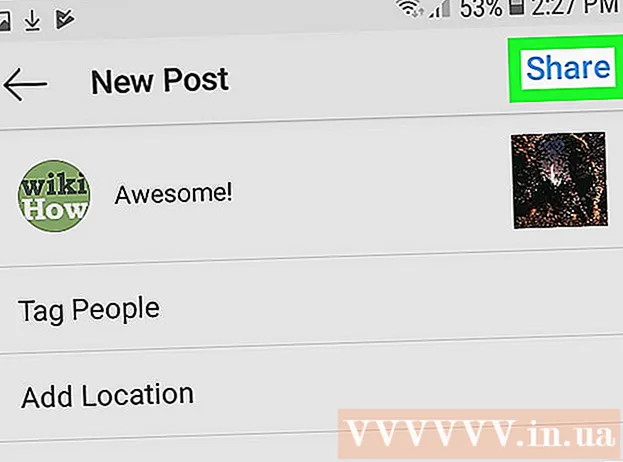
ເນື້ອຫາ
ບົດຂຽນນີ້ສະແດງວິທີການແບ່ງປັນຮູບພາບຫລືວິດີໂອຂອງຄົນອື່ນໃນ ໜ້າ Instagram ຂອງທ່ານ. ຖ້າທ່ານຕ້ອງການແບ່ງປັນຮູບພາບທີ່ຍັງຄົງຄ້າງ, ທ່ານສາມາດເຮັດໄດ້ໄວໂດຍການຖ່າຍຮູບແລະປະກາດພາບ ໜ້າ ຈໍ. ຖ້າທ່ານຕ້ອງການ repost ວິດີໂອ, ທ່ານຈະຕ້ອງໄດ້ນໍາໃຊ້ app ພາກສ່ວນທີສາມເຊັ່ນ Regrammer. ເນື່ອງຈາກວ່າການລົງປະກາດຄືນ ໃໝ່ ໂດຍບໍ່ໄດ້ຮັບອະນຸຍາດຈະລະເມີດເງື່ອນໄຂການ ນຳ ໃຊ້ຂອງ Instagram, ທ່ານຄວນຫຼີກລ່ຽງເນື້ອໃນ reposting ຈົນກວ່າທ່ານຈະໄດ້ຮັບການອະນຸຍາດຈາກຜູ້ຂຽນບົດຂຽນ.
ຂັ້ນຕອນ
ວິທີທີ່ 1 ຂອງ 3: ໂພສຮູບ ໜ້າ ຈໍອີກຄັ້ງ
.
- ແຕະຊອກຫາຢູ່ແຈເບື້ອງຂວາລຸ່ມ.
- ປະເພດ regrammer ໄປທີ່ແຖບຄົ້ນຫາທີ່ຢູ່ດ້ານເທີງຂອງ ໜ້າ ຈໍແລ້ວເລືອກຄົ້ນຫາ.
- ແຕະ GET ຖັດຈາກ "Regrammer". app ມີສັນຍາລັກສີແດງແລະສີບົວທີ່ມີສອງລູກສອນແລະມີ "R" ຢູ່ໃນນັ້ນ.
- ປະຕິບັດຕາມ ຄຳ ແນະ ນຳ ໃນ ໜ້າ ຈໍເພື່ອດາວໂຫລດໃບສະ ໝັກ.

ເປີດ Instagram ດ້ວຍໄອຄອນກ້ອງຖ່າຍຮູບທີ່ມີຫລາຍສີ. ຖ້າທ່ານເຂົ້າສູ່ລະບົບ Instagram ແລ້ວ, ນີ້ຈະພາທ່ານໄປ ໜ້າ ຫຼັກ.- ຖ້າທ່ານບໍ່ໄດ້ລົງຊື່ເຂົ້າໃຊ້ Instagram, ໃສ່ຊື່ຜູ້ໃຊ້ຂອງທ່ານ (ຫຼືເບີໂທລະສັບ) ແລະລະຫັດຜ່ານແລະເລືອກ ເຂົ້າສູ່ລະບົບ (ເຂົ້າສູ່ລະບົບ).

ຊອກຫາຮູບພາບຫລືວິດີໂອທີ່ທ່ານຕ້ອງການໂພດລົງອີກຄັ້ງ. ຊອກຫາ ໜ້າ ຂ່າວຂອງທ່ານເພື່ອເບິ່ງຂໍ້ຄວາມລ້າສຸດ, ຫລືແຕະທີ່ໄອຄອນແກ້ວຂະຫຍາຍເພື່ອຊອກຫາຜູ້ໃຊ້ສະເພາະ.- ມີພຽງແຕ່ຮູບພາບແລະວິດີໂອທີ່ຖືກເຜີຍແຜ່ສາທາລະນະເທົ່ານັ້ນທີ່ສາມາດຖືກ ນຳ ກັບມາໃຊ້ ໃໝ່ ກັບ Regrammer.
ແຕະ … ໃນມຸມຂວາເທິງຂອງໂພສ.

ແຕະ ສຳ ເນົາລິ້ງ (ຄັດລອກ URL) ໃກ້ເຄິ່ງເມນູເພື່ອຄັດລອກເສັ້ນທາງໄປສະນີເພື່ອຄລິບ.
ເປີດແອັບ Reg Regrammer ທີ່ມີສີບົວແລະສີມ່ວງພ້ອມລູກສອນສອງສີຂາວອ້ອມຮອບຕົວອັກສອນ "R", ປົກກະຕິຈະສະແດງຢູ່ ໜ້າ ຈໍເຮືອນ. ເສັ້ນທາງໄປສະນີຖືກສະແດງໂດຍອັດຕະໂນມັດໃນເຂດຂໍ້ມູນການປ້ອນຂໍ້ມູນສີຂາວ.
ແຕະປຸ່ມ ເບິ່ງຕົວຢ່າງ (ເບິ່ງຕົວຢ່າງ) ໃນສີຟ້າໃກ້ທາງລຸ່ມຂອງ ໜ້າ ຈໍ. ຮູບພາບການສະແດງຕົວຢ່າງຈະຖືກສະແດງຢູ່ບ່ອນນີ້.
- ຖ້າທ່ານຕ້ອງການສົ່ງວີດີໂອຄືນ, ທ່ານສາມາດເບິ່ງມັນໄດ້ໂດຍການກົດປຸ່ມ Play ຢູ່ໃຈກາງຂອງຮູບຫຍໍ້.

ແຕະປຸ່ມ repost (ດ້ານຫຼັງ) ສີຟ້າມີສອງລູກສອນທີ່ປະກອບເປັນຮູບສີ່ຫຼ່ຽມມົນເພື່ອເປີດເມນູ.
ແຕະ Instagram ຢູ່ລຸ່ມເມນູເພື່ອເປີດວິດີໂອຫລືຮູບຢູ່ໃນປ່ອງຢ້ຽມຂອງ Instagram.

ແຕະ ອາຫານ (ໂພສ) ໃນມຸມຂວາລຸ່ມເພື່ອສ້າງໂພສ Instagram ໃໝ່ ທີ່ປະກອບດ້ວຍຮູບພາບຫຼືວິດີໂອ.
ຕັດຮູບຫລືວີດີໂອແລະເລືອກ ຕໍ່ໄປ (ສືບຕໍ່). ການເກັບກ່ຽວຮູບຖ່າຍແມ່ນເປັນທາງເລືອກ, ແຕ່ຖ້າ ຈຳ ເປັນ, ທ່ານສາມາດຂະຫຍາຍໄລຍະຫ່າງລະຫວ່າງສອງນິ້ວມືໃສ່ ໜ້າ ຈໍເພື່ອຂະຫຍາຍຮູບຖ່າຍ. ເມື່ອການປະຕິບັດງານ ສຳ ເລັດແລ້ວ, ທ່ານຈະເລືອກ Next ຢູ່ແຈຂວາເທິງຂອງ ໜ້າ ຈໍ.
ເລືອກຕົວກອງຮູບພາບແລະແຕະ ຕໍ່ໄປ. ຕົວກອງຈະຖືກສະແດງຢູ່ທາງລຸ່ມຂອງ ໜ້າ ຈໍ. ຖ້າທ່ານບໍ່ຕ້ອງການໃຊ້ຕົວກອງຮູບພາບ, ທ່ານສາມາດແຕະຖັດໄປໃນແຈຂວາເທິງ.
ໃສ່ ຄຳ ທີ່ຢູ່ໃນປ່ອງ "ຂຽນ ຄຳ ບັນຍາຍ... "(ຄຳ ເຫັນ ... ) ໃກ້ໆສຸດຂອງ ໜ້າ ຈໍ.
- ນີ້ແມ່ນສະຖານທີ່ທີ່ດີທີ່ຈະຕິດປ້າຍຜູ້ຂຽນຂອງ ຕຳ ແໜ່ງ ຕົ້ນສະບັບແລະສັງເກດວ່າທ່ານຫາກໍ່ໂພດຂໍ້ຄວາມຂອງພວກເຂົາ.
ແຕະປຸ່ມ ແບ່ງປັນ (ແບ່ງປັນ) ໃນແຈຂວາເທິງສຸດຂອງ ໜ້າ ຈໍເພື່ອແບ່ງປັນຂໍ້ຄວາມກັບຜູ້ຕິດຕາມ Instagram ຂອງທ່ານ. ໂຄສະນາ
ວິທີທີ່ 3 ຂອງ 3: repost ຮູບຫຼືວິດີໂອໂດຍໃຊ້ Regrammer ໃນ Android

ເປີດ Instagram ດ້ວຍໄອຄອນກ້ອງຖ່າຍຮູບສີບົວ, ສີມ່ວງ, ແລະສີເຫຼືອງ, ປົກກະຕິຈະເຫັນຢູ່ ໜ້າ ຈໍເຮືອນຫຼືໃນລິ້ນຊັກ app.- ແອັບ Reg Regrammer ຊ່ວຍໃຫ້ທ່ານສາມາດຕອບຂໍ້ຄວາມຂອງຄົນອື່ນ - ລວມທັງຮູບພາບແລະວິດີໂອ - ລົງໃນ ໜ້າ Instagram ຂອງທ່ານ. ເນື່ອງຈາກວ່າແອັບ doesn't ບໍ່ມີເວີຊັນທີ່ສາມາດໃຊ້ໄດ້ໃນ Android, ມັນ ຈຳ ເປັນຕ້ອງເຂົ້າໃຊ້ມັນໂດຍໃຊ້ໂປຣແກຣມທ່ອງເວັບ.
- ມີພຽງແຕ່ຮູບພາບແລະວິດີໂອທີ່ຖືກເຜີຍແຜ່ສາທາລະນະເທົ່ານັ້ນທີ່ສາມາດຖືກ ນຳ ກັບມາໃຊ້ ໃໝ່ ກັບ Regrammer.

ເປີດ Instagram ດ້ວຍໄອຄອນກ້ອງຖ່າຍຮູບທີ່ມີຫລາຍສີ. ຖ້າທ່ານເຂົ້າສູ່ລະບົບ Instagram ແລ້ວ, ນີ້ຈະພາທ່ານໄປ ໜ້າ ຫຼັກ.- ຖ້າທ່ານບໍ່ໄດ້ລົງຊື່ເຂົ້າໃຊ້ໃນ Instagram, ພິມຊື່ຜູ້ໃຊ້ຂອງທ່ານ (ຫຼືເບີໂທລະສັບ) ແລະລະຫັດຜ່ານແລະເລືອກ ເຂົ້າສູ່ລະບົບ (ເຂົ້າສູ່ລະບົບ).
ຊອກຫາຮູບພາບຫລືວິດີໂອທີ່ທ່ານຕ້ອງການໂພດລົງອີກຄັ້ງ. ຊອກຫາ ໜ້າ ຂ່າວຂອງທ່ານເພື່ອເບິ່ງຂໍ້ຄວາມລ້າສຸດ, ຫລືແຕະທີ່ໄອຄອນແກ້ວຂະຫຍາຍເພື່ອຊອກຫາຜູ້ໃຊ້ສະເພາະ.

ແຕະ ⁝ ໃນມຸມຂວາເທິງຂອງໂພສ.
ແຕະ ສຳ ເນົາລິ້ງ (ຄັດລອກ URL) ໃກ້ເຄິ່ງເມນູເພື່ອຄັດລອກເສັ້ນທາງໄປສະນີເພື່ອຄລິບ.
ການເຂົ້າເຖິງ https://www.regrammer.com ຈາກໂປແກຼມທ່ອງເວັບ. ທ່ານສາມາດໃຊ້ Chrome, ຕົວທ່ອງເວັບຂອງ Samsung Internet ຫຼືຕົວທ່ອງເວັບຕ່າງໆ.
ແຕະແລະຖືກ່ອງປ້ອນຂໍ້ຄວາມທີ່ຂາວຢູ່ໃກ້ດ້ານເທິງຂອງ ໜ້າ ຈໍເພື່ອເປີດເມນູ.
ແຕະ ວາງ (ວາງ). URL ເຕັມຂອງການໂພດຈະຖືກສະແດງຢູ່ບ່ອນນີ້.
ເລື່ອນລົງ ໜ້າ ຈໍແລະເລືອກປຸ່ມ ເບິ່ງຕົວຢ່າງ (ເບິ່ງຕົວຢ່າງ) ສີຟ້າຢູ່ທາງລຸ່ມຂອງ ໜ້າ. ການເບິ່ງກ່ອນ ໜ້າ ຈະຖືກສະແດງຢູ່ເທິງສຸດຂອງ ໜ້າ.
- ຖ້າທ່ານຕ້ອງການສົ່ງວີດີໂອຄືນ, ທ່ານສາມາດເບິ່ງມັນໄດ້ໂດຍການກົດປຸ່ມ Play ຢູ່ໃຈກາງຂອງຮູບຫຍໍ້.
ເລື່ອນລົງ ໜ້າ ຈໍແລະເລືອກປຸ່ມ ດາວໂຫລດ (ດາວໂຫລດ) ສີຟ້າພ້ອມລູກສອນຢູ່ແຈເບື້ອງຂວາລຸ່ມຂອງ ໜ້າ ຈໍ. ສິ່ງນີ້ຈະດາວໂຫລດຮູບຫລືວີດີໂອເຂົ້າໃນອຸປະກອນ Android ຂອງທ່ານ.
ເປີດ Instagram ແລະເລືອກປຸ່ມ + ຢູ່ເຄິ່ງກາງທາງລຸ່ມຂອງ ໜ້າ ຈໍເພື່ອສ້າງໂພສ ໃໝ່.
ແຕະ ນີ້ (ຮູບພາບ) ຢູ່ແຈເບື້ອງຊ້າຍລຸ່ມຂອງ ໜ້າ ຈໍ.
ແຕະຮູບພາບຫລືວີດີໂອເພື່ອເບິ່ງການສະແດງຕົວຢ່າງປາກົດຢູ່ເທິງສຸດຂອງ ໜ້າ ຈໍ.
ຕັດຮູບຫລືວີດີໂອແລະເລືອກ ຕໍ່ໄປ (ສືບຕໍ່). ຖ້າທ່ານຕ້ອງການຂຽນບົດຄວາມ, ກະລຸນາເປີດຊ່ອງຫວ່າງລະຫວ່າງສອງນິ້ວມືໃສ່ ໜ້າ ຈໍເພື່ອຂະຫຍາຍຮູບຖ່າຍ. ເມື່ອການປະຕິບັດງານ ສຳ ເລັດແລ້ວ, ທ່ານຈະແຕະຖັດຕໍ່ໄປໃນມຸມຂວາເທິງຂອງ ໜ້າ ຈໍ.
ເລືອກຕົວກອງສີແລະເລືອກ ຕໍ່ໄປ. ຕົວກອງສີມັກຈະຖືກສະແດງຢູ່ດ້ານລຸ່ມຂອງ ໜ້າ ຈໍ. ຖ້າທ່ານບໍ່ຕ້ອງການໃຊ້ຕົວກອງສີ, ທ່ານສາມາດແຕະຖັດໄປໃນແຈເບື້ອງຂວາເທິງຂອງ ໜ້າ ຈໍ.
ໃສ່ ຄຳ ທີ່ຢູ່ໃນປ່ອງ "ຂຽນ ຄຳ ບັນຍາຍ... "(ຄຳ ເຫັນ ... ) ໃກ້ໆສຸດຂອງ ໜ້າ ຈໍ.
- ນີ້ແມ່ນສະຖານທີ່ທີ່ດີທີ່ຈະຕິດປ້າຍຜູ້ຂຽນຂອງ ຕຳ ແໜ່ງ ຕົ້ນສະບັບແລະສັງເກດວ່າທ່ານຫາກໍ່ໂພດຂໍ້ຄວາມຂອງພວກເຂົາ.
ແຕະ ແບ່ງປັນ (ແບ່ງປັນ) ໃນແຈຂວາເທິງສຸດຂອງ ໜ້າ ຈໍເພື່ອແບ່ງປັນຂໍ້ຄວາມກັບຜູ້ຕິດຕາມ Instagram ຂອງທ່ານ. ໂຄສະນາ
ຄຳ ແນະ ນຳ
- ສະເຫມີກ່າວເຖິງຫນ້າຂອງຜູ້ຂຽນໃນເວລາທີ່ທ່ານ repost ເນື້ອໃນຂອງເຂົາເຈົ້າ.
ຄຳ ເຕືອນ
- ການກັບຄືນເນື້ອຫາໂດຍບໍ່ໄດ້ຮັບອະນຸຍາດຈາກຜູ້ຂຽນແມ່ນການລະເມີດເງື່ອນໄຂການ ນຳ ໃຊ້ຂອງ Instagram; ການກະ ທຳ ດັ່ງກ່າວ, ຖ້າກວດພົບ, ຈະເຮັດໃຫ້ບັນຊີຂອງທ່ານຖືກລັອກ.



